小白一键重装系统软件是一款比较实用且简单的在线重装、制作启动盘重装系统工具,能帮助电脑新手用户快速修复重装各类电脑故障的问题,下面演示下小白一键重装系统工具使用教程。
工具/原料:
系统版本:windows7系统
品牌型号:华硕VivoBook14
软件版本:小白一键重装系统 v2290
方法/步骤:
小白一键重装系统工具使用教程:
1、首先下载安装小白一键重装系统工具打开,点击在线重装,选择我们需要的系统。
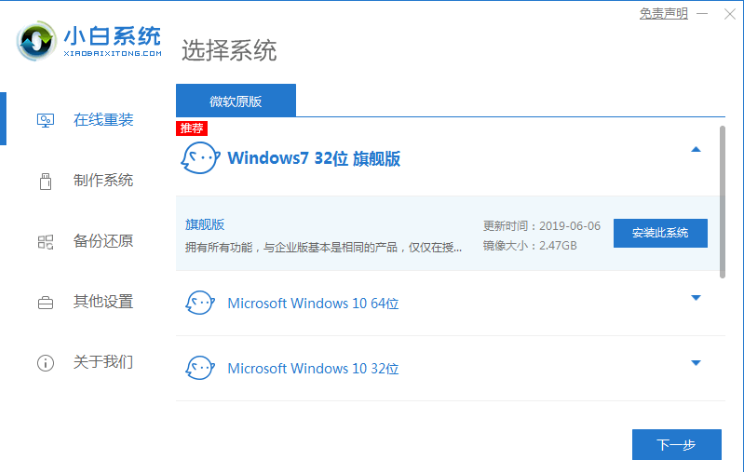
2、耐心等待软件自动下载系统镜像文件资料等等.
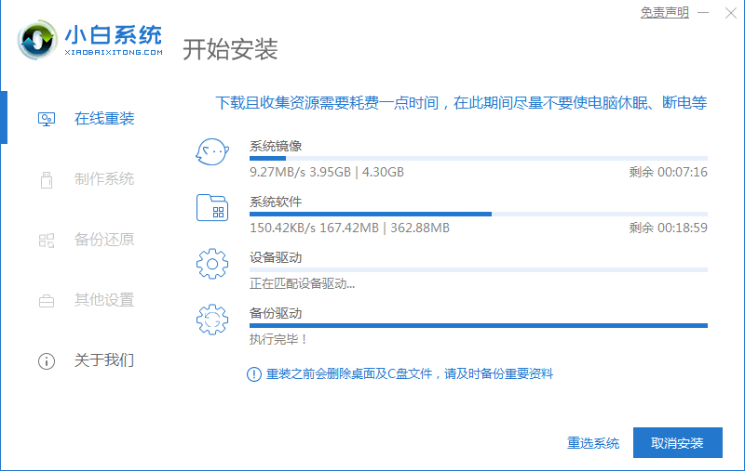
3、环境部署完成后,点击立即重启电脑。
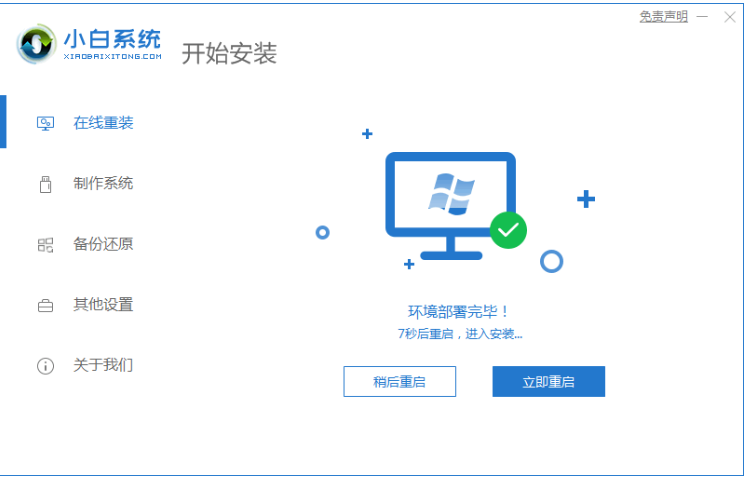
4、当电脑重启之后进入了开机选项页面面,选择第二项xiaobai-pe系统按回车进入。
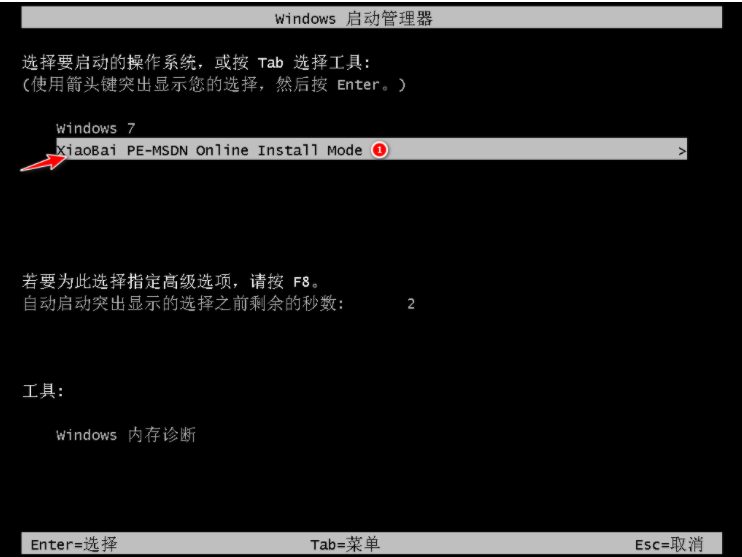
5、进入pe系统之后,小白装机工具将会自动安装系统。
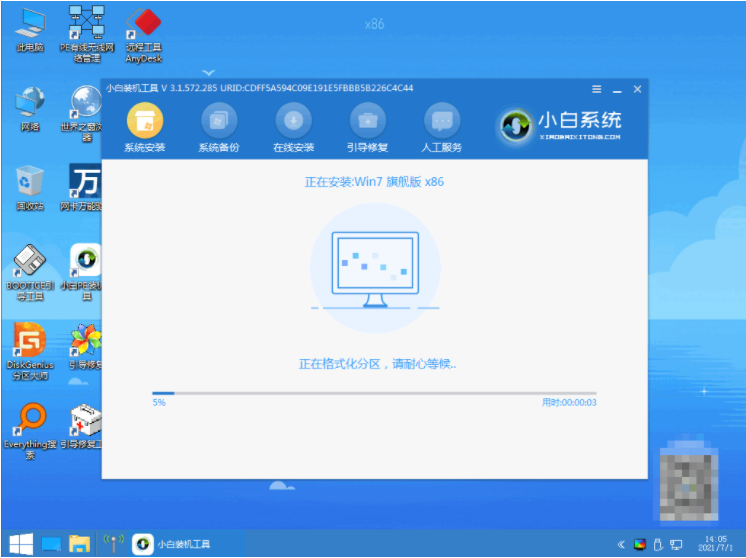
6、安装完成之后,点击立即重启。
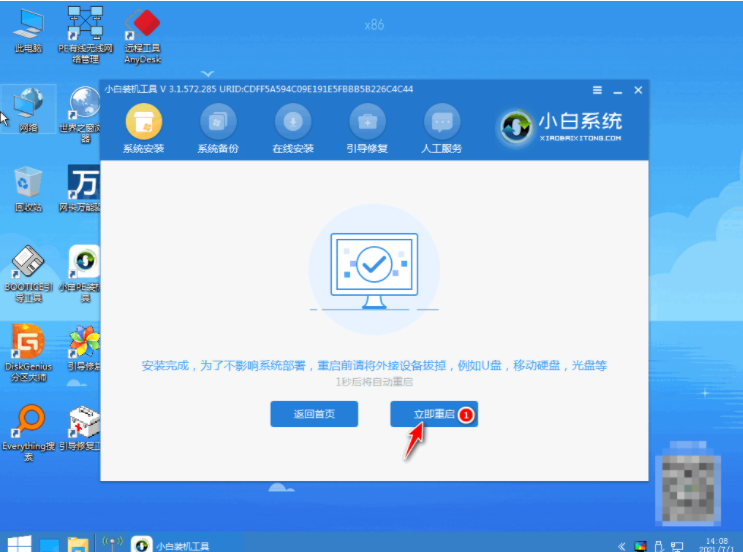
7、经过多次自动重启电脑,最后安装完成后进入新系统桌面。

总结:
1、下载安装小白一键重装系统工具并打开,选择系统安装;
2、耐心等待软件自行下载镜像后重启电脑进入pe系统;
3、在pe系统内软件将会自动安装成功后重启电脑;
4、重启电脑后直至进入新的系统桌面即可正常使用。

大小:18.0M

大小:16M

大小:
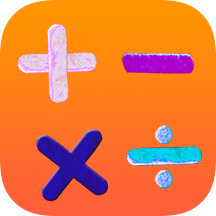
大小:4.3M

大小:61.0M